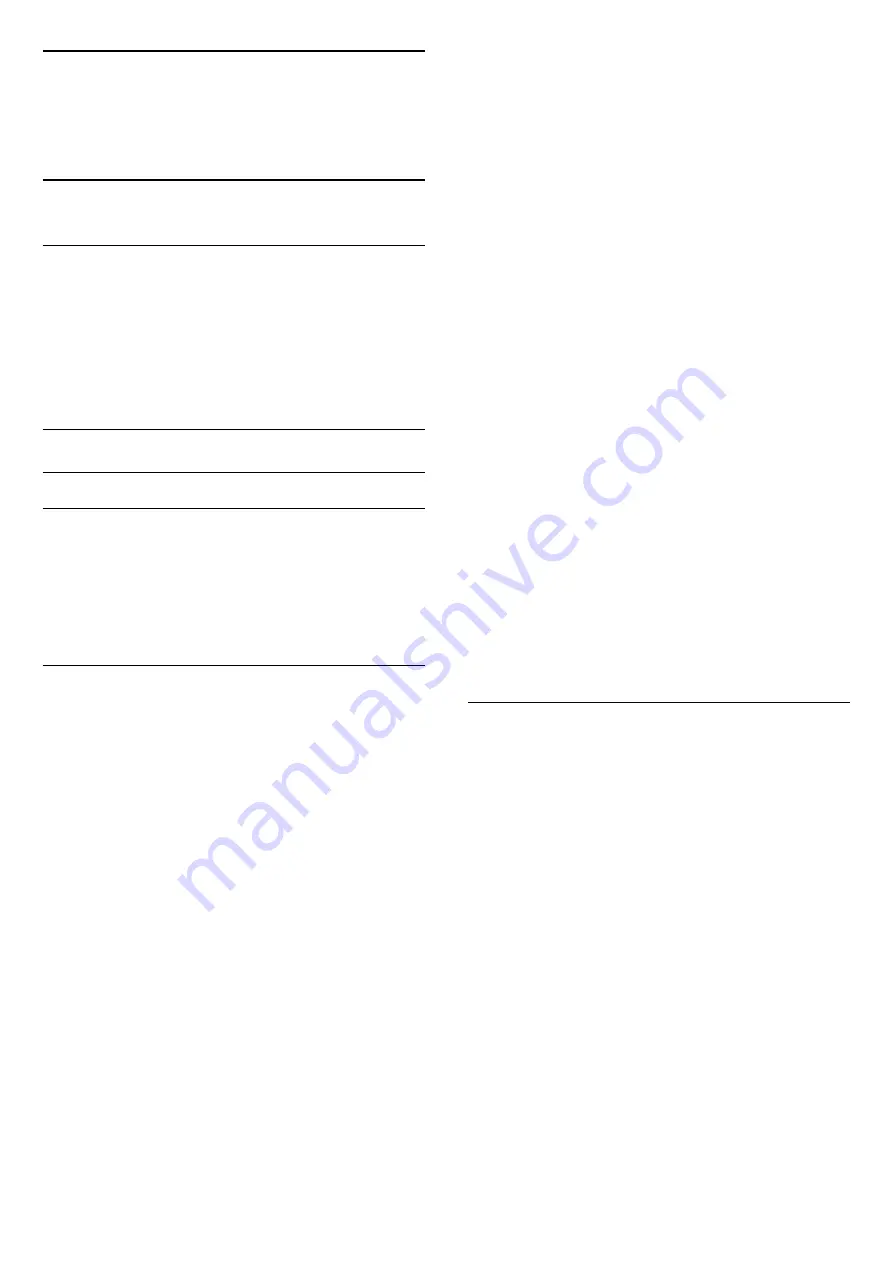
7
Uw Android-TV
aansluiten
7.1
Netwerk en Internet
Thuisnetwerk
Om optimaal te kunnen profiteren van uw Philips
Android-TV, moet de TV met internet verbonden zijn.
Verbind de TV met een thuisnetwerk via een snelle
internetverbinding. U kunt uw TV met of zonder
kabels aansluiten op uw netwerkrouter.
Verbinden met netwerk
Draadloze verbinding
Wat hebt u nodig
Als u de TV draadloos wilt aansluiten op internet,
hebt u een Wi-Fi-router met een internetverbinding
nodig.
Gebruik een snelle internetverbinding (breedband).
Verbinding maken
Verbinding maken - Draadloos
(TV-menu) >
Instellingen > Draadloos en
netwerken > Met kabel of Wi-Fi > Verbinden met
netwerk > Draadloos.
1 -
Selecteer uw draadloze netwerk in de lijst met
gevonden netwerken. Als uw netwerk zich niet in de
lijst bevindt omdat de netwerknaam verborgen is (u
hebt de SSID-broadcast van de router ingeschakeld),
selecteert u Nieuw netwerk toevoegen en voert u de
netwerknaam zelf in.
2 -
Afhankelijk van uw type router kunt u nu de
coderingssleutel (WEP, WPA of WPA2) invoeren. Als u
de coderingssleutel voor dit netwerk al eens eerder
hebt ingevoerd, selecteert u OK om direct verbinding
te maken.
3 -
Er verschijnt een bericht wanneer de verbinding
tot stand is gebracht.
Verbinding maken - WPS
(TV-menu) >
Instellingen > Draadloos en
netwerken > Met kabel of Wi-Fi > Verbinden met
netwerk > WPS.
Als uw router beschikt over WPS, kunt u direct zonder
zoeken verbinding maken met die router. Als
apparaten in uw draadloze netwerk gebruikmaken
van het WEP-beveiligingssysteem, kunt u WPS niet
gebruiken.
1 -
Ga naar de router, druk op de knop WPS en ga
binnen 2 minuten terug naar de TV.
2 -
Selecteer Aansluiten om de verbinding tot stand
te brengen.
3 -
Er verschijnt een bericht wanneer de verbinding
tot stand is gebracht.
Verbinding maken - WPS met pincode
(TV-menu) >
Instellingen > Draadloos en
netwerken > Met kabel of Wi-Fi > Verbinden met
netwerk > WPS met pincode.
Als uw router beschikt over WPS met een pincode,
kunt u direct zonder zoeken verbinding maken met
die router. Als apparaten in uw draadloze netwerk
gebruikmaken van het WEP-beveiligingssysteem,
kunt u WPS niet gebruiken.
1 -
Noteer de 8-cijferige pincode die op het scherm
wordt weergegeven, en voer die code in de
routersoftware op uw PC in. In de routerhandleiding
leest u waar in de routersoftware u de pincode dient
op te geven.
2 -
Selecteer Aansluiten om de verbinding tot stand
te brengen.
3 -
Er verschijnt een bericht wanneer de verbinding
tot stand is gebracht.
Problemen
Draadloos netwerk wordt niet gevonden of wordt
gestoord
• Magnetrons, DECT-telefoons of andere Wi-Fi
802.11b/g/n-apparaten in de buurt kunnen storing
veroorzaken op het draadloze netwerk.
• Controleer of alle firewalls binnen uw netwerk
draadloze verbinding met de TV toestaan.
• Als het draadloze thuisnetwerk niet goed werkt,
gebruik dan een bekabelde netwerkinstallatie.
Internet werkt niet
• Als de verbinding met de router in orde is,
controleert u of de router verbinding heeft met
internet.
De PC en de internetverbinding zijn traag
• Raadpleeg de handleiding van uw draadloze router
voor informatie over het bereik binnenshuis, de
overdrachtssnelheid en andere factoren die de
signaalkwaliteit kunnen beïnvloeden.
• Voor uw router is een snelle internetverbinding
(breedband) aanbevolen.
DHCP
• Als er geen verbinding kan worden gemaakt,
34
















































